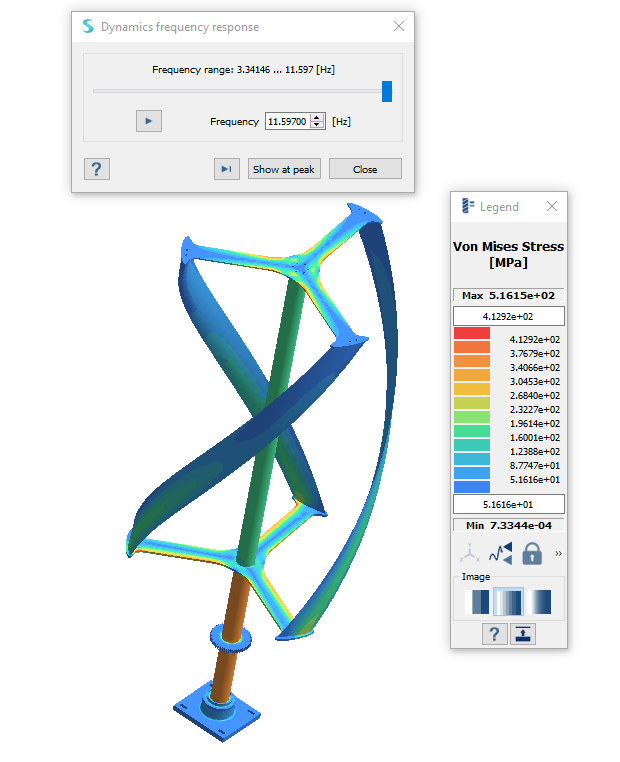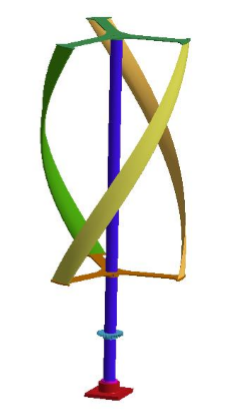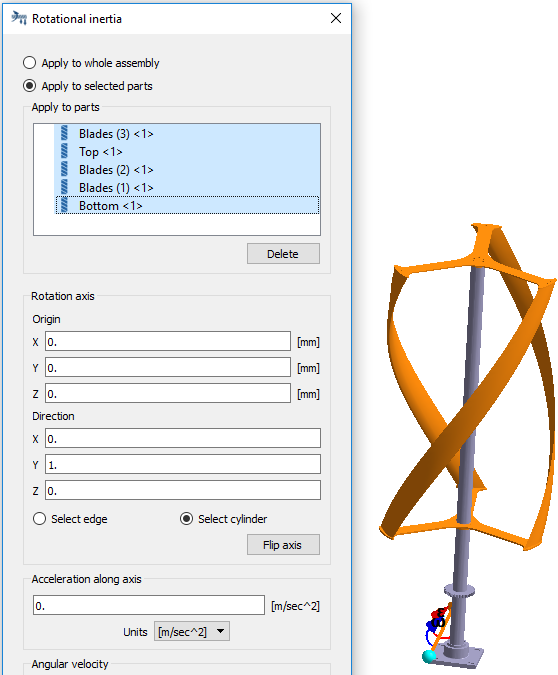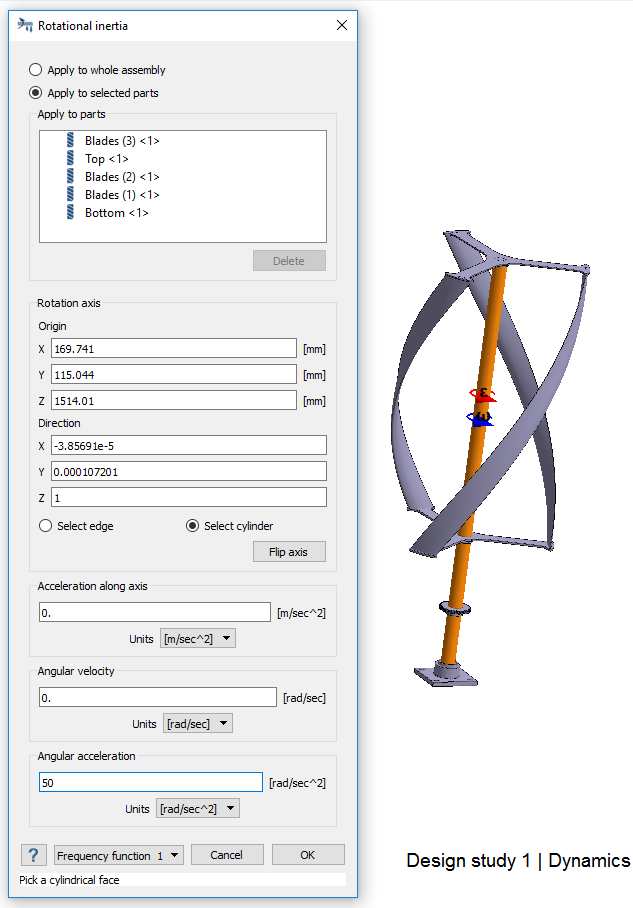SS-T:4060 周波数応答解析
チュートリアルレベル:上級SimSolidで仮想の風力タービンアセンブリの周波数応答解析を作成します。
- 目的
- SimSolidは、簡略化されていない形状を使用したパートとアセンブリに対して機能するメッシュレス構造解析を実行しますが、ジオメトリの不完全性に寛容で、数秒から数分で実行を完了します。このチュートリアルでは次の操作を実行します:
- モーダル解析結果を使用して周波数応答解析を作成します。
- モデルの説明
- このチュートリアルには以下のモデルファイルが必要です。
- Frequency.ssp
プロジェクトを開く
- 新しいSimSolidセッションを開始します。
-
メインウィンドウのツールバーでプロジェクトを開く
 をクリックします。
をクリックします。
- プロジェクトファイルを開くダイアログで、Frequency.sspを選択します。
- OKをクリックします。
固有値解析の作成
-
メインウィンドウのツールバーで、
 固有値解析をクリックします。
固有値解析をクリックします。
- モード数ウィンドウで、モードの数を9として指定します。
-
OKをクリックします。
新しい固有値解析がプロジェクトツリーに表示されます。
完全拘束の作成
-
解析ワークベンチで
 完全拘束をクリックします。
完全拘束をクリックします。
- ダイアログでフェイスラジオボタンが選択されていることを確認します。
-
モデリングウィンドウで、図 2にハイライトされているフェイスを選択します。
図 2. 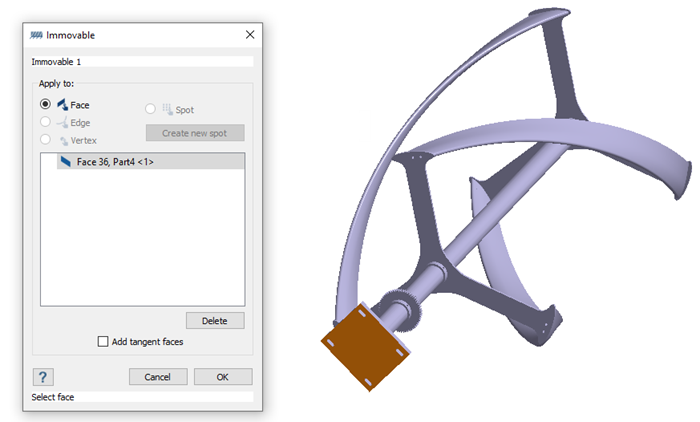
-
OKをクリックします。
新しい拘束Immovable 1がプロジェクトツリーに表示されます。拘束の可視化表現がモデル上に表示されます。
ソリューション設定の編集
- プロジェクトツリーの解析ブランチでのソリューション設定をダブルクリックします。
- ソリューション設定ダイアログの、アダプティブのドロップダウンメニューでグローバル+ローカルを選択します。
- OKをクリックします。
解析の実行
- プロジェクトツリーで解析ワークベンチを開きます。
-
 解析をクリックします。
解析をクリックします。
モードの確認
-
解析ワークベンチで
 結果プロット > 変位 > 変位量をクリックします。
凡例ウィンドウが開いてコンタープロットが表示されます。周波数 [Hz]ウィンドウが開いてモードのリストが表示されます。
結果プロット > 変位 > 変位量をクリックします。
凡例ウィンドウが開いてコンタープロットが表示されます。周波数 [Hz]ウィンドウが開いてモードのリストが表示されます。図 3. 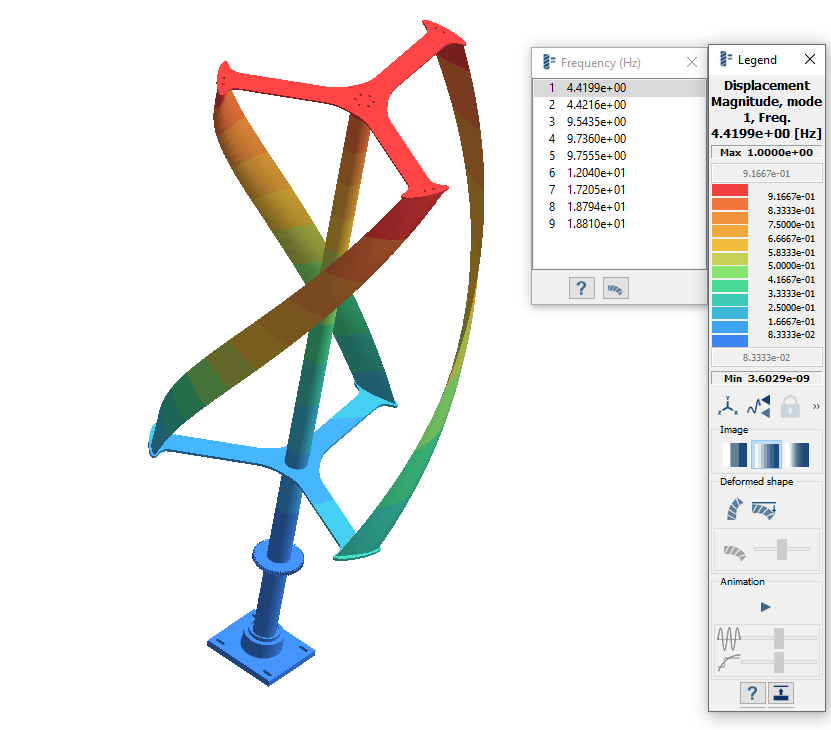
-
モードを確認します。
- 周波数 [Hz]ウィンドウでモードを選択します。
-
凡例で、
 をクリックしてモードのアニメーションを表示します。
をクリックしてモードのアニメーションを表示します。
- 複数のモードを切り替えながらモード形状を表示します。
周波数応答解析の作成
-
メインウィンドウのツールバーで、をクリックします。
周波数応答解析の設定ダイアログが開きます。固有値解析結果へのリンクが有効になります。
- 周波数間隔で、下限に3.34を入力し、上限に11.59を入力します。
- モーダル減衰タブを選択します。
- デフォルト減衰率を0.03に設定します。
- OKをクリックします。
- 警告メッセージを受け入れます。
周波数関数の定義
-
メインウィンドウのツールバーで
 周波数関数をクリックします。
周波数関数をクリックします。
-
ダイアログで標準をクリックします。
標準周波数関数ダイアログが開きます。
- 関数タイプを均等に設定します。
-
OKをクリックします。
周波数関数ダイアログのグラフと表に、各点での周波数と振幅係数が表示されます。
図 4. 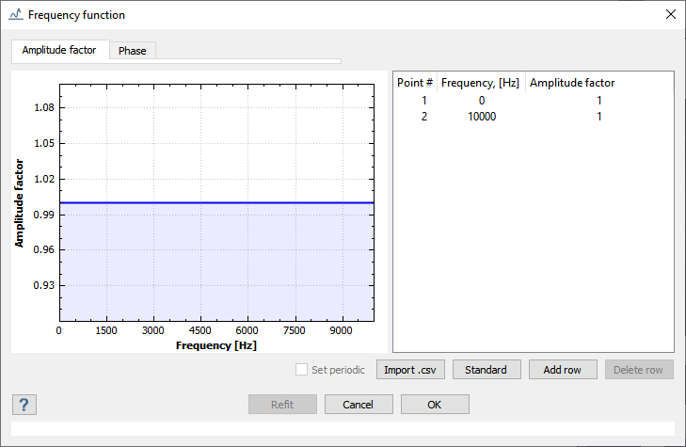
- OKをクリックしてプロジェクトを閉じます。
荷重の定義
解析の実行
- プロジェクトツリーで解析ワークベンチを開きます。
-
 解析をクリックします。
解析をクリックします。
結果の表示
-
解析ワークベンチツールバーで、
 結果プロットをクリックします。
結果プロットをクリックします。
-
フォンミーゼス応力を選択します。
Legendウィンドウと周波数応答ウィンドウが開きます。
図 7.